بالصور - كيف تحمى جميع وسائطك التخزينية بواسطة كلمة مرور
كيف تحمى جميع وسائطك التخزينية بواسطة كلمة مرور
كتب - أحمد عبد العزيز:
يريد جميع مستخدمي الـ PC أو اللابتوب الخصوصية الدائمة لهم، ومن هنا قامت شركة مايكروسوفت بعمل برنامج يقوم بحماية الوسائط التخزينية بواسطة كلمة مرور، يحمل البرنامج إسم BitLocker، وظيفة البرنامج أنك تختار "بارتشن" تريد حمايته في الجهاز وتقوم بوضع كلمة مرور معينة ويقوم البرنامج بعمل تشفير لـ "البارتشن" بالكامل حتى لا يستطيع أحد فتحه غير المستخدم.
قبل الشروع في العمل، البرنامج يأتي رسميًا من شركة مايكروسوفت وهو مجاني، ويأتى بكلٌ من نُسخ ويندوز 7، 8 و8.1، ويمكن استخدام البرنامج لوضع كلمة مرور لأي "بارتشن" في الجهاز أو حتى USB Flash Drive.
خطوات تشفير الوسائط التخزينية بكلمة مرور:
1- اختيار البارتشن الذى نريد حمايته بكلمة مرور ونضغط عليه بالزر الأيمن ونضغط على Turn On BitLocker.
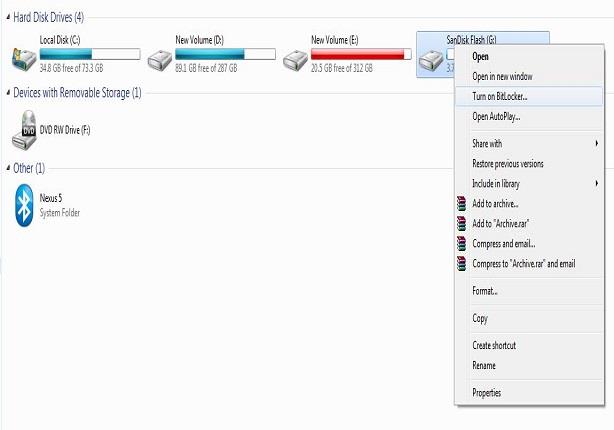
2- سيطلب منك البرنامج بعد ذلك اختيار كلمة مرورلـ "البارتشن" الذي تم اختياره وهذا من خلال اختيار الخيار Use a password to unlock the drive.
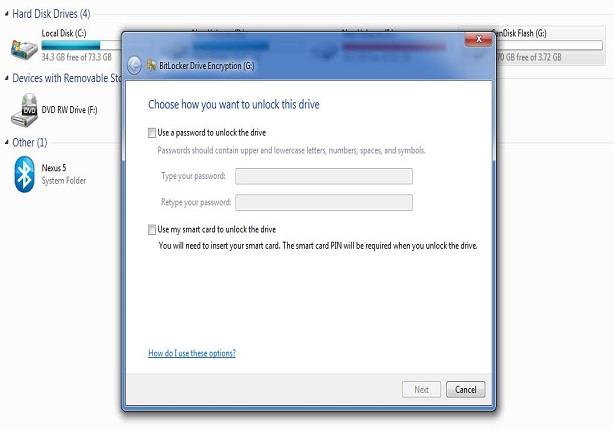
3- بعد تفعيل خيار Use a password to unlock the drive يمكن اختيار كلمة المرور التي تريدها، وبعد ذلك اضغط على Next.
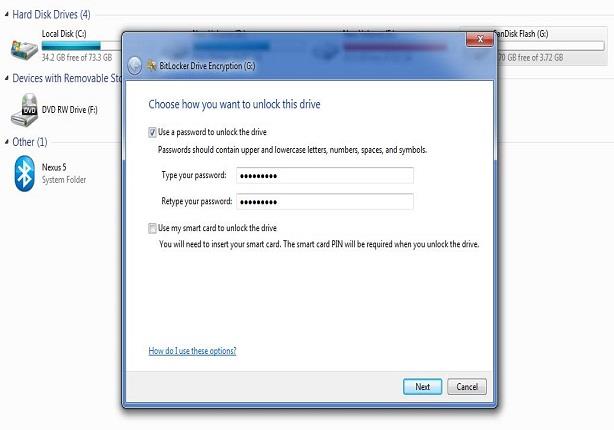
4- بعد ذلك سيطلب من البرنامج حفظ كلمة المرور التي تريدها فى مكان آمن ,فى حال ضياع كلمة المرور منك أن نسيانها، وهناك اختيارين، حفظ كلمة المرور في ملف، أو طباعتها.
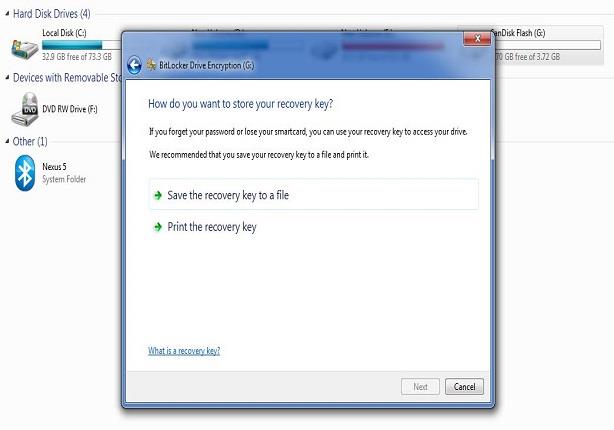
5- سوف تختار Save The Recovery Key To a File وبعدها تختار مكان حفظ كلمة المرور.
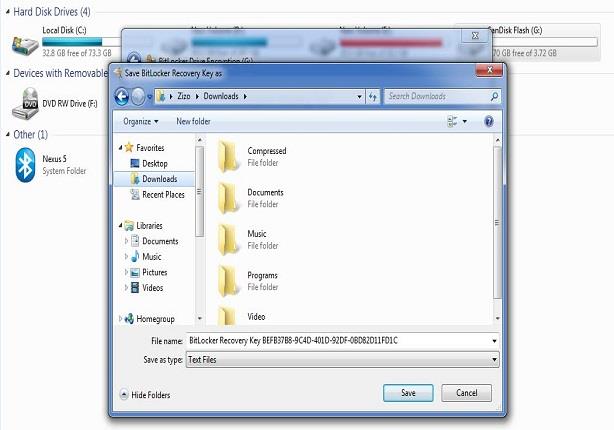
6- وبعد اختيار مكان الحفظ ستظهر لك رسالة تقول لك هل أنت تريد بالفعل بحفظ كلمة المرور فى ذلك الجهاز ؟ سوف تختار نعم.
وبعد ذلك تختار Next و بعدها تختار Start Encrypting.
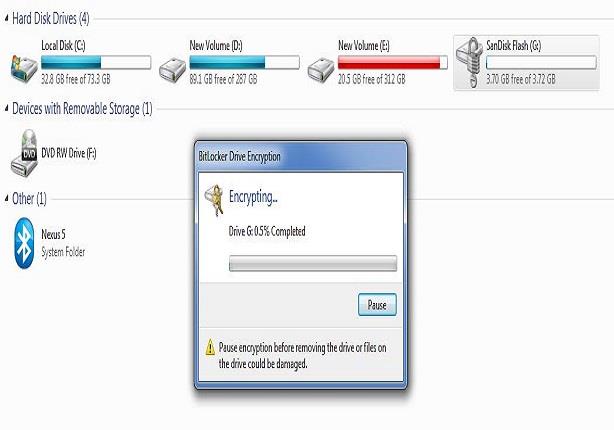
7- سوف تنتظر حتى تشفير البارتشن المُراد تشفيره، وبعد تشفير البارتشن، المُراد إذا كان Flash Drive فيجب عليك أن تقوم بفصلها من الجهاز ووضعها مرة أخرى وسوف تظهر رسالة مفادها أن الفلاشة محمية بواسطة BitLocker.
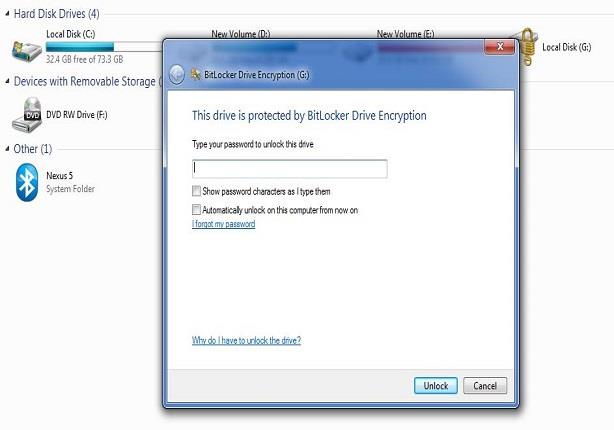
8- تقوم بوضع كلمة المرور التي كتبتها وسوف تفتح الفلاشة.
فيديو قد يعجبك:




